Microsoft ieviesa šo pakalpojumu ar nosaukumu Windows atjaunināšanas medicīnas dienests (WaaSMedicSVC) operētājsistēmā Windows 10 nav tik ilgi atpakaļ. Šī pakalpojuma mērķis ir novērst visus zaudējumus, kas radušies Windows atjaunināšanas komponentiem, lai jūs varētu turpināt bez traucējumiem saņemt Windows atjauninājumus. Tādēļ dienests ir atbildīgs par visu remontu pārvaldību un Windows atjaunināšanas komponentu drošību.
Kas ir SIH klients sistēmā Windows 10?
Sākot Windows 10 sistēmas palaišanu, OS katru dienu Uzdevumu plānotājā nosaka uzdevumu, un šis ikdienas uzdevums iniciē SIH klientu. SIH klienta uzdevums ir identificēt visus bojātos sistēmas komponentus un attiecīgi tos salabot kas ir kritiski jebkuras jūsu Windows instalētās Windows un Microsoft programmas automātiskai atjaunināšanai dators. Uzdevums faktiski tiek tiešsaistē pārbaudīts, cik svarīgs ir remonts, un pēc tam, pamatojoties uz analīzi, tas lejupielādē nepieciešamos labojumus, lai pabeigtu remonta procesu.
Vai mēs varam izslēgt Windows Media Update Service?
Jā, ja vēlaties atspējot pakalpojumu jebkurā laikā, varat, bet, mēģinot atspējot pakalpojumu, izmantojot pakalpojumu pārvaldnieku, tas dod jums Pieeja noliegta pamudināt. Arī pakalpojums tiek atspējots tikai uz laiku, jo Windows OS kādā brīdī automātiski ieslēdz atjauninājumu.
Kā atspējot Windows atjaunināšanas medicīnas pakalpojumu
Lai atspējotu Windows atjaunināšanas medicīnas dienests jūs varat vai nu izmantot tādu bezmaksas programmatūru kā Windows atjauninājumu bloķētājs vai arī to var izslēgt, izmantojot Reģistra redaktors. Apskatīsim, kā.
1. metode: rediģējot reģistra redaktoru
Pirms veicat izmaiņas reģistra redaktorā, pārliecinieties, vai esat to izdarījis izveidojiet reģistra redaktora iestatījumu dublējumu lai zaudētu datus, tos varētu viegli atgūt.
1. darbība: Nospiediet Win + R tastatūras karsto taustiņu, lai atvērtu Palaist komandu.
2. darbība: Iekš Palaist komandu meklēšanas lauks, tips regedit un nospiediet labi lai atvērtu Reģistra redaktors logs.

3. solis: Nokopējiet zemāk esošo ceļu un ielīmējiet to mapē Reģistra redaktors adreses josla:
HKEY_LOCAL_MACHINE \ SYSTEM \ CurrentControlSet \ Services \ WaaSMedicSvc
Paneļa labajā pusē atlasiet Sākt.
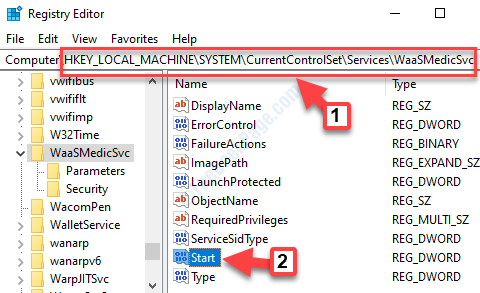
4. solis: Veiciet dubultklikšķi uz Sākt lai atvērtu Rediģēt DWORD (32 bitu) vērtību dialoglodziņš.
Iet uz Vērtības dati lauka uz un mainīt to no 3 uz 4.
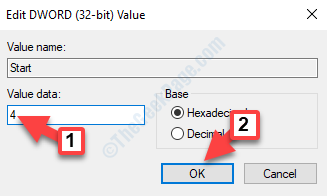
Aizveriet reģistra redaktoru un restartējiet sistēmu. Windows atjaunināšanas medicīniskais pakalpojums tagad ir atspējots.
2. metode - izveidojiet pakešfailu, lai to ātri atspējotu
Windows 10 periodiskie atjauninājumi ignorē iepriekš paskaidroto reģistra labojumu. Tātad, šeit ir metode, kā izveidot pakešfailu un saglabāt to darbvirsmā vai jebkurā diskā. Kad tas tiek atsākts, vienkārši noklikšķiniet uz šī pakešfaila, un tas tiks atspējots.
1. Atveriet Notepad.
2. Nokopējiet un ielīmējiet zemāk esošo tekstu bloknotā.
atbalss Windows atjaunināšanas medicīnas dienests. sc pārtraukt WaasMedicSvc. REG PIEVIENOT HKLM \ SYSTEM \ CurrentControlSet \ Services \ WaasMedicSvc / v Start / f / t REG_DWORD / d 4. atbalss. echo Servizio Windows atjaunināšana. sc stop wuauserv. REG PIEVIENOT HKLM \ SYSTEM \ CurrentControlSet \ Services \ wuauserv / v Start / f / t REG_DWORD / d 4. atbalss. atbalss Aggiorna il servizio orķestris. sc pārtraukt UsoSvc. REG PIEVIENOT HKLM \ SYSTEM \ CurrentControlSet \ Services \ UsoSvc / v Start / f / t REG_DWORD / d 4. atbalss.
3. Tagad noklikšķiniet uz Fails un pēc tam noklikšķiniet uz saglabāt kā.
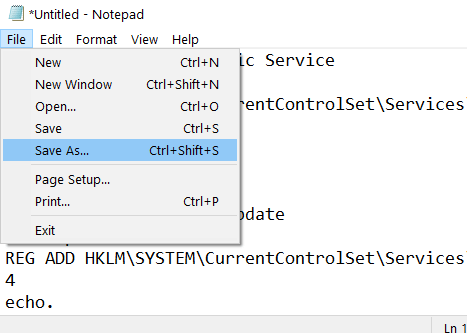
4. Tagad izvēlieties Visi faili iekšā saglabāt kā tipu opcija.
5. Nosauciet to disablemedic. (Jūs to varat nosaukt pēc savas izvēles)
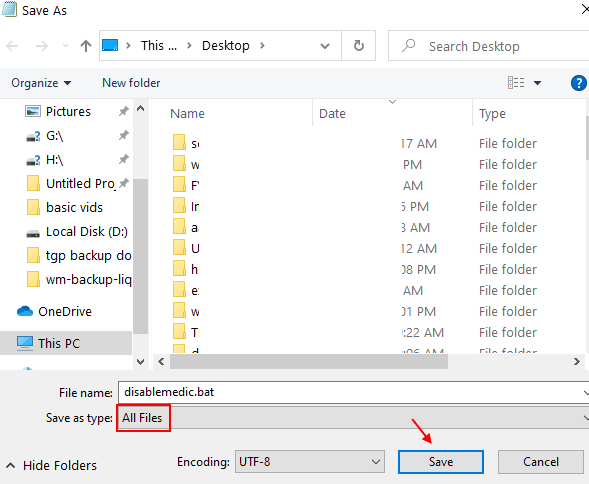
6. Tagad, kad vēlaties atspējot, vienkārši noklikšķiniet uz šī sikspārņa faila.
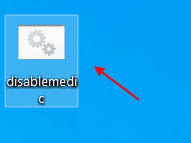
3. metode: Windows atjaunināšanas bloķētāja izmantošana
1. darbība: Noklikšķiniet uz šīs saites, lai pārietu uz lejupielādes lapu. Tagad atrodiet Windows atjauninājumu bloķētājs un noklikšķiniet uz tā, lai to lejupielādētu:
Programmatūras lejupielādes lapa
2. darbība: Tiklīdz noklikšķināt uz saites, tiek sākta lejupielāde. Noklikšķiniet, lai atvērtu lejupielādes failu un pēc tam izvilktu failu izvēlētajā mapē.
Kad tas būs pabeigts, tas atvērs Windows atjauninājumu bloķētājs lodziņā. Zem Pakalpojuma statuss, noklikšķiniet uz Izvēlne pogu.

3. solis: Konteksta izvēlnē atlasiet Windows pakalpojumi.
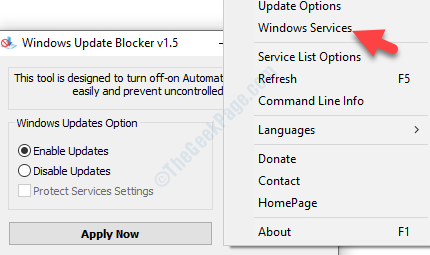
4. solis: Tas atver apkalpošana pārvaldnieka logs.
Paneļa labajā pusē zem Vārdi kolonnu, atrodiet Windows atjaunināšanas medicīnas dienests.
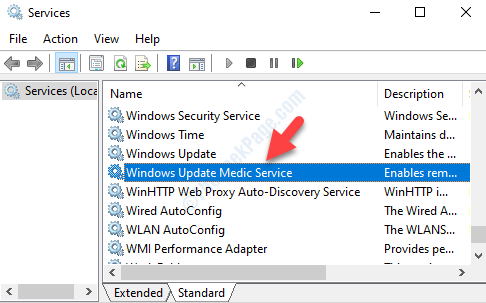
5. darbība: Veiciet dubultklikšķi uz pakalpojuma, lai to atvērtu Rekvizīti logs. Saskaņā Vispārīgi cilni, dodieties uz Pakalpojuma nosaukums sadaļu un nokopējiet nosaukumu - WaaSMedicSvc.
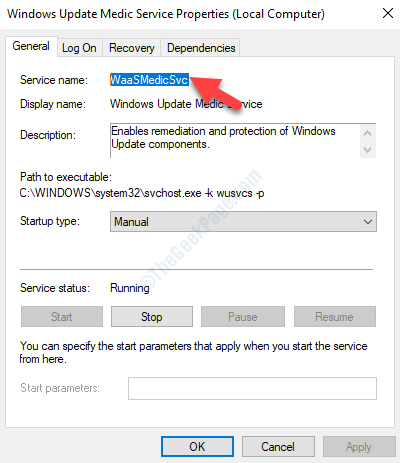
6. solis: Tagad atgriezieties mapē, kurā esat ieguvis Windows atjauninājumu bloķētājs programmatūru. Tagad atveriet Wub.ini failu Notepad.
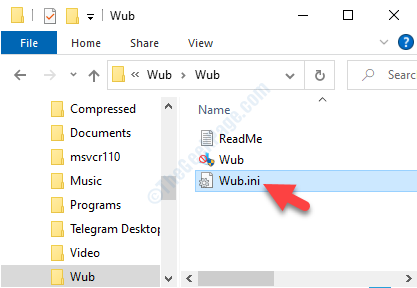
7. solis: Iekš Notepad, dodieties uz Pakalpojumu saraksts sadaļā un zem dosvc = 2,4 tips WaaSMedicSvc = 3,4.
Saglabāt un iziet.
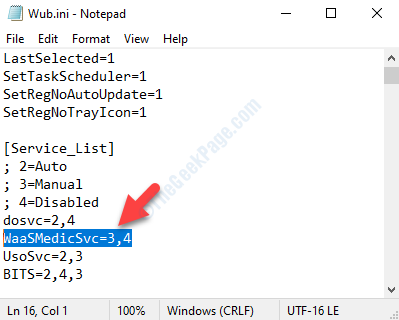
8. solis: Tagad atgriezieties pie Windows atjauninājumu bloķētājs lodziņu un nospiediet Pieteikties tagad pogu, lai saglabātu izmaiņas.
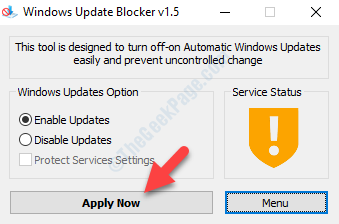
Tagad esat atspējojis Windows atjaunināšanas medicīnas pakalpojumu.


